Приступаем к настройке чата....
Заходим в папку Z:\_0.4.0.pre4_. Открываем Блокнотом файл jhttpserver.properties. Вы можете спросить: как это делать ? Да элементарно! Приведу порядок действий для операционной системы Windows XP. Щёлкаем по файлу jhttpserver.properties два раза. Появляется окно "Не удалось открыть следующий файл....". Выбираем "Выбор программы из списка вручную" и жмём "ОК". Появляется окно "Выбор программы". В списке "Программы" находим "Блокнот". Если его там нет, то жмём кнопку "Обзор" и выбираем файл notepad.exe в папке WINDOWS. Жмём "ОК". Файл jhttpserver.properties. открывается в Блокноте. Мы увидим следующее:
Code port=8888
maxThreads=100
debug=false
Меняем значение порта на какой-нибудь другой (но свободный), например, 5725. Закрываем файл, сохранив изменения. Открываем Блокнотом файл jimbot.xml (точно так же, как и открывали jhttpserver.properties). Мы видим следующее:
Code
<!DOCTYPE properties SYSTEM "http://java.sun.com/dtd/properties.dtd">
<properties>
<comment>jImBot properties</comment>
<entry key="main.Socks5ProxyUser"/>
<entry key="http.user">admin</entry>
<entry key="icq.portDefault">5190</entry>
<entry key="main.Socks5ProxyPass"/>
<entry key="http.pass">admin</entry>
<entry key="main.autoStart">true</entry>
<entry key="main.StartHTTP">true</entry>
<entry key="main.checkNewVer">true</entry>
<entry key="icq.AUTORETRY_COUNT">5</entry>
<entry key="icq.md5login">false</entry>
<entry key="srv.servicesCount">2</entry>
<entry key="main.Socks5ProxyPort"/>
<entry key="main.Socks5ProxyHost"/>
<entry key="srv.serviceType1">chat</entry>
<entry key="srv.serviceType0">anek</entry>
<entry key="icq.serverDefault">login.icq.com</entry>
<entry key="srv.serviceName1">ChatBot</entry>
<entry key="srv.serviceName0">AnekBot</entry>
</properties> Находим строчку: Code <entry key="http.user">admin</entry> Меняем в ней admin на произвольный логин, можно на свой ник. В примере будет DoomLord. Находим строчку: Code <entry key="http.pass">admin</entry> Меняем в ней admin на произвольный, но сложный пароль. В примере будет 12345 (Не ставьте такой пароль себе!!!). Закрываем файл, сохранив изменения. Теперь щёлкаем 2 раза по файлу "с чашкой" jimbot.jar. Можно подумать, что файл не запускается. Но это не так! В "Диспетчере задач" эта программа числется как javaw.exe. Далее мы открываем в браузере следующую ссылку: http://localhost:5725/ (где 5725 есть порт из файла jhttpserver.properties). Сохраним эту ссылку для удобства в "Избранное". Зайдя по ссылке мы видим: 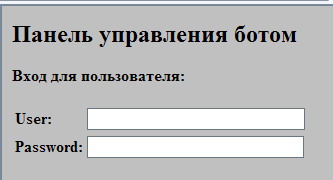
В поля User и Password вводим логин и пароль из файла jimbot.xml. В нашем примере: User: DoomLord Password: 12345. Жмём Enter на клавиатуре... 
Заходим в "Управление сервисами". Жмём кнопку "Удалить" напротив "AnekBot" (он нам не нужен). Мы возвращаемся обратно на основную страницу. Отличаться она будет тем, что строка AnekBot'а будет отсутствовать:

Заходим в основные настройки. Там меняем значение "Время жизни HTTP сессии" на 60. Жмём Enter. Возвращаемся на основную страницу. Заходим в "Настройки сервиса". Тут поподробнее....
Запускать чат-бот: Нет (иначе чат будет запускаться сразу же после запуска jimbot.jar)
ICQ статус (основной статус UIN'ов; вводим нужное нам число):
Злой = 12288;
Депрессия = 16384;
Дома = 20480;
Работа = 24576;
Кушаю = 8193;
Отошёл = 1;
Готов поболтать = 32;
Не беспокоить = 2;
Невидим = 256;
Невидим для всех = 512;
Недоступен = 4;
Занят = 10;
Не в сети = 268435456;
В сети = 0;
X-Status (0-34) (дополнительный статус UIN'ов; вводим только число):
Нет статуса = 0;
Злой= 1;
Купаюсь = 2;
Устал = 3;
Вечеринка = 4;
Пиво = 5;
Думаю = 6;
Кушаю = 7;
ТВ = 8;
Друзья = 9;
Кофе = 10;
Слушаю музыку = 11;
Дела = 12;
Кино= 13;
Весело = 14;
Телефон = 15;
Играю = 16;
Учусь = 17;
Магазины = 18;
Болею = 19;
Сплю = 20;
Отрываюсь = 21;
Интернет = 22;
Работаю = 23;
Печатаю = 24;
Пикник = 25;
Готовлю = 26;
Курю = 27;
Релакс= 28;
Туалет = 29;
Вопрос = 30;
Дорога = 31;
Любовь = 32;
Поиск = 33;
Дневник = 34;
Сообщение x-статуса 1: *ваш текст* (произвольный текст, например: Добро пожаловать в чат!)
Сообщение x-статуса 2: *ваш текст* (произвольный текст, например: Приятного вам общения!)
Число переподключений движка при обрыве: 5
Пауза для входящих сообщений: 2000 (в мсек)
Пауза для исходящих сообщений: 750 (в мсек)
Ограничение очереди исходящих: 20
Пауза перед перезапуском коннекта: 660000
Админские UIN: Список UIN Главных администраторов, пишутся через ";" (пример уже написан в боте)
Число повторов флуда: 4 (флуд - одиннаковые длинные сообщения, отправляемые с малым промежутком времени)
Период флуда (сек): 7
Пауза сообщений для незареганых (сек): 10
Задержка очереди чата: 5000
Игнорировать оффлайн сообщения: Да
Игнорировать собственные сообщения в чате: Да
Временный кик (минут): 10
Период переподключения юзера: 60000
Количество переподключений для блокировки юзера: 5
Свободная регистрация: Да (иначе регистрация будет производится только по приглашениям с выдачей пароля)
Использовать CAPTCHA при регистрации: Да (при регистрации антиспамом будет задан математический вопрос; если "Нет" вопроса не будет)
Пояснения по поводу приглашений в чат: Для регистрации в чате вам необходимо получить приглашение одного из пользователей. (Произвольный текст-подсказка; про свободной регистрации необязателен)
Время действия приглашения (часов): 24 (по истечении указанного времени пароль на приглашение становится недействительным)
Максимальный размер одного сообщения: 250
Максимальный размер одного исходящего сообщения: 500
Максимальное число частей исходящего сообщения: 5
Время автокика при молчании (минут): 40 (если пользователь ничего не пишет, то он будет автоматически кикнут по истечении указанного времени)
Время предупреждения перед автокиком: 38 (пользователю системой будет выслано предупреждение)
Запрашивать авторизацию у пользователей: Да (чтобы бот видел статус пользователя)
Запрещенные ники: admin;админ;модер;moder (короче те слова, которые запрещены в никах)
Число смен ника за сутки: 50 (установить по своему усмотрению; суточный лимит максимального количества смен ника)
Время кика по умолчанию: 10 (в минутах)
Максимальное время кика: 10000 (в минутах)
Максимальная длина ника в чате: 17 (по своему усмотрению)
Уникальные ники в чате: Нет
Показывать вход-выход при падении юзеров: Да
Записывать все входящие сообщения в БД: Да
Записывать сообщения в БД (отключит статистику и т.п.): Да
Не очищать контакт-лист: Нет
Максимум юзеров на 1 UIN: 20 (зависит от того, сколько UIN'ов будет у самого чата)
Запрещенные символы в никах: @#$%^&*()_+|\=-! (в данном примере будут запрещены смайлы в никах, их ставить сможет только главный администратор; можно не указывать)
Разрешенные символы в никах - не указывать
Разделитель после ника: ->> (до и после разделителя поставить по пробелу)
Выводить нарушителю причину кика: Да (при желании)
Использовать Админа в чате: Да (если админ-бот нужен)
Разрешить реакцию на мат: Да (если это надо)
Разрешить админу разговаривать: Да (если это надо)
Слова для мата - не трогаем
Слова исключения - не трогаем
Пауза между показами статистики: 15
Максимум обращений к админу для одного человека: 10 (на своё усмотрение)
Время сброса статистики обращений: 10
Время молчания, через которое админ заговорит: 25 (время, через которое админ-бот что-нибудь скажет)
Вероятность разговора админа в тишине (1 к ...): 100
Хост БД: localhost:3306
Пользователь: root (мы его не меняли в MySQL)
Пароль: отсутствет (мы его не ставили в MySQL)
Название базы данных - произвольное название базы данных, например, chat.
Не забываем сохранить изменения ! (клавиша Enter).
Теперь создадим базу данных для чата. Для этого лезем по ссылке http://localhost/Tools/phpMyAdmin/. В поле под надписью "Создать новую БД" вводим то название базы данных, которое мы указали в "Настройке сервиса". В нашем примере это chat.
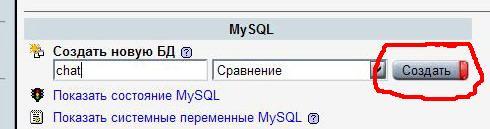
Жмём на кнопку "Создать". На следующей странице жмём вкладку "MySQL". 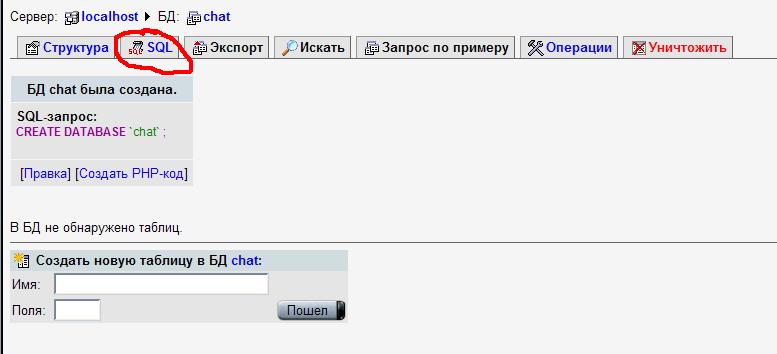
На новой странице жмём клавишу "Обзор" (она там одна). Выбираем файл db.sql (имеет вид текстового файла) в папке бота _0.4.0.pre4_.
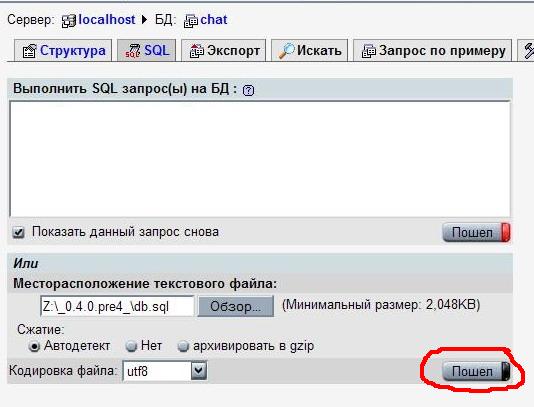
Жмём на нижнюю кнопку "Пошёл". Должна высветиться надпись "Ваш SQL-запрос был успешно выполнен". Потом жмём на кнопку chat (в самом верху страницы, рядом с localhost). 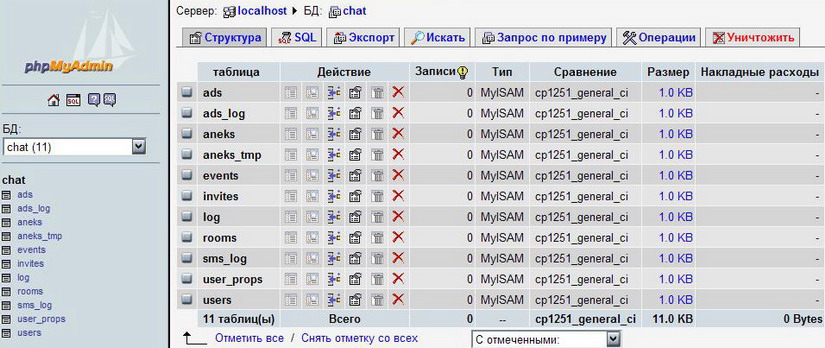
Это и есть та база данных, ради которой мы и мучились. В ней будет храниться информация о пользователях, истории команд, вводимых пользователями, переписка чата и так далее.
Возвращаемся в "Панель управления ботом". Заходим в "Настройки UIN". Там есть одна запись (111). Меняем 111 на свой UIN чата, а справа вводим пароль от номера. Если надо ещё ввести номер, то жмём кнопку "Добавить новый UIN". После ввода всех номеров и паролей сохраняем изменения и возвращаемся на основную страницу.
Настройка полномочий.
В "Панели управления ботом" жмём клавишу "Полномочия". Здесь мы можем удалить ненужные группы. Внимание! Группа user не удаляется!!. Также тут можно добавить новые группы. Жмём на кнопку "Редактировать полномочия".
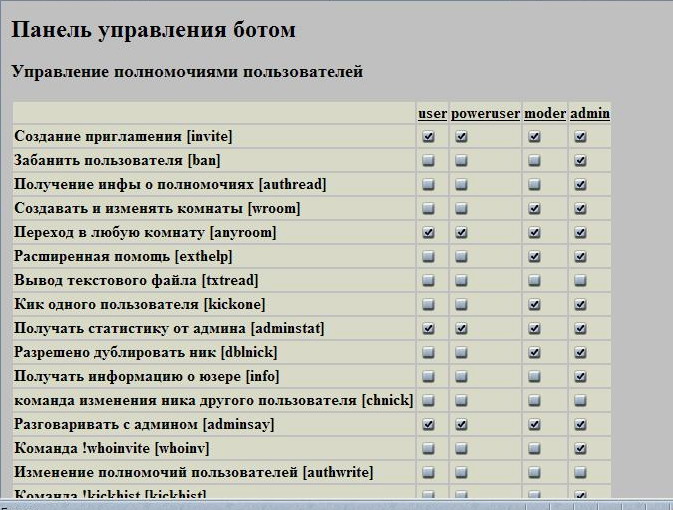
Слева мы видим название полномочий. Справа "квадратики с галочками". Например, если вы хотите, чтобы банить могли только администраторы, то ставим галочку в столбце admin. А в остальных столбцах этой же строки галочку нужно убрать. Все остальные полномочия настраиваются аналогично. Как всегда, после настроек, не забываем сохранить изменения!
Возвращаемся на основную страницу. Жмём кнопку "Перезапустить бота". Выскочит сообщение с ошибкой "Exception java.lang.NullPointerException: null". Так и должно быть. Жмём "Назад", опять авторизируемся.
Бот настроен!!
| 








